書式は =IFERROR(値, エラーの場合の値) とシンプルなものです。
- 評価されるエラーの種類は、#N/A、#VALUE!、#REF!、#DIV/0!、#NUM!、#NAME? 、 #NULL! となっています。
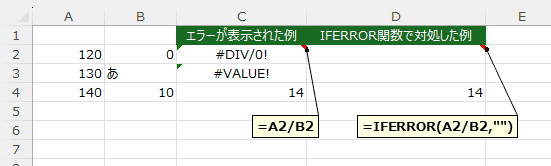
- 評価されるエラーの種類は、#N/A のみとなっています。
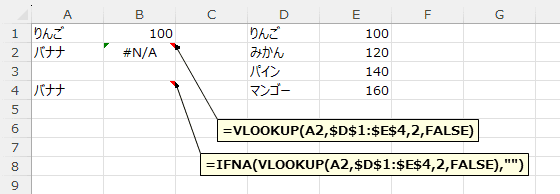
| スポンサードリンク | |
更新:2025/1/22;作成:2012/9/22
| 表示 | 原因 | 対処法 |
| ##### | セル幅が狭くて数値を表示しきれない時に表示されます。 | セル幅を広げます。 書式で縮小して全体を表示します。 |
| 計算結果が負の値になる日付または時刻が入力されている場合に表示されます。 | 日付または時刻以外の表示形式を指定します。 計算式をチェックします。 |
|
| #DIV/O! | ゼロ (0) による除算(割り算)が行われた場合に表示されます。 除数(割るほうの数)が入力されていない場合にも表示されます。 |
ゼロ以外の数値をいれます。 |
| #N/A | LOOKUP関数などの検索系の関数で、検索した値が指定した範囲内に存在しないとき表示されます。 | 検索値、検索範囲をチェックします。 ISNA関数で表示しないようにします。 |
| #NULL! | 指定した 2 つのセル範囲に共通部分がない セル指定の「:(コロン)」や「,(カンマ)」がない |
参照範囲をチェックします。範囲が正しいのであれば、2つの範囲の間に「,」(カンマ)が入力されているかチェックします。 |
| #NAME? | 数式に使用している関数名、セル範囲の名前などが間違っている場合に表示されます。 | 数式に使用している名前や関数に間違いがないかどうか調べます。 |
| アドイン:分析ツールを組み込む必要がある関数を使用している場合に表示されます。 | ツール→アドインの分析ツールのチェックを入れます。 | |
| #NUM! | エクセルで処理できる数値の範囲を超えている場合に表示されます。 | 計算結果が -1×10^307 から 1×10^307までの範囲に収まるようにします。 |
| 引数として数値を使用すべき部分に他の値が使用されている場合に表示されます。 | 引数が数値であるかを確認します。 | |
| IRR関数やRATE関数などの反復計算で、答えが見つからない場合に表示されます。 | ワークシート関数の初期値を変更します。 数式の反復計算を行う回数を変更します。 |
|
| #REF! | 参照セル、あるいはリンク元が削除された場合に表示されます。 | 参照先を変更する、あるいは正しく参照を設定し直します。 |
| #VALUE! | 数値や論理値(TURE・FALSEなど)が必要な部分に文字列などがある場合 単独セルを参照するように設定した先が複数の引数が設定されている場合に表示されます。 |
数式をチェックします |
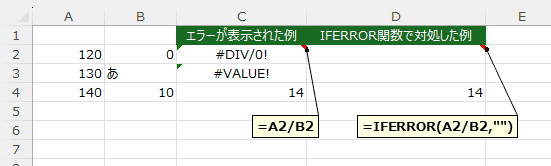
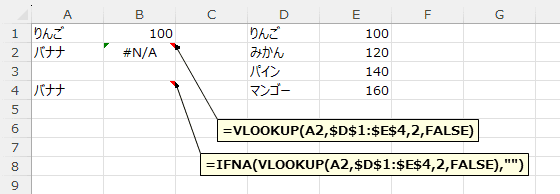
| ISERROR | 対象が(#N/A、#VALUE!、#REF!、#DIV/0!、#NUM!、#NAME? または #NULL! のいずれか) を参照するとき TRUE を返します。 |
| ISBLANK | 対象が空白セルを参照するとき TRUE を返します。 |
| ISERR | 対象が #N/A を除くエラー値を参照するとき TRUE を返します。 |
| ISLOGICAL | 対象が論理値を参照するとき TRUE を返します。 |
| ISNA | 対象がエラー値 #N/A (使用する値がない) を参照するとき TRUE を返します。 |
| ISNONTEXT | 対象が文字列でない項目を参照するとき TRUE を返します (対象が空白セルを参照するときも TRUE になりますので注意してください)。 |
| ISNUMBER | 対象が数値を参照するとき TRUE を返します。 |
| ISREF | 対象がセル範囲を参照するとき TRUE を返します。 |
| ISTEXT | 対象が文字列を参照するとき TRUE を返します。 |
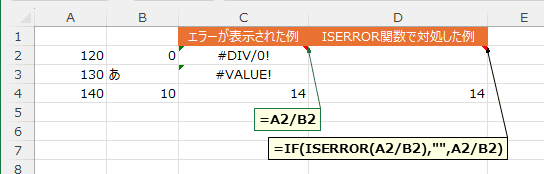
| エラー値 | ERROR.TYPE |
| #NULL! | 1 |
| #DIV/0! | 2 |
| #VALUE! | 3 |
| #REF! | 4 |
| #NAME? | 5 |
| #NUM! | 6 |
| #N/A | 7 |
| #GETTING_DATA | 8 |
| その他 | #N/A |
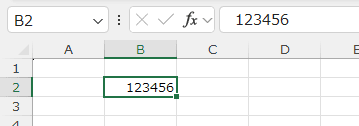
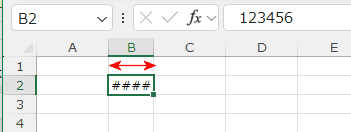
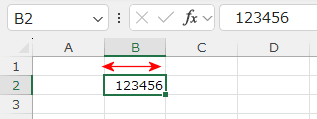
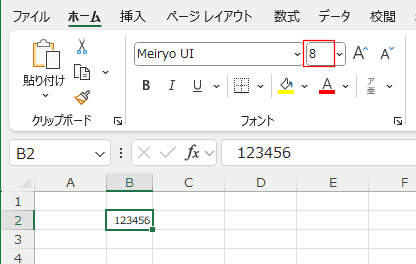
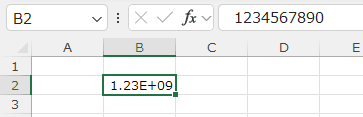
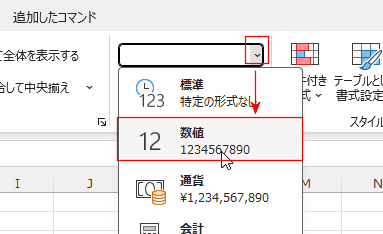
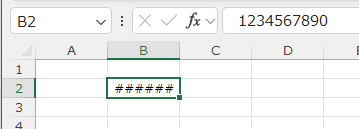
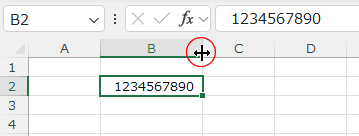
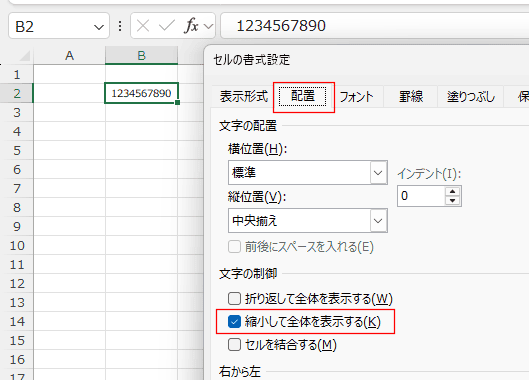
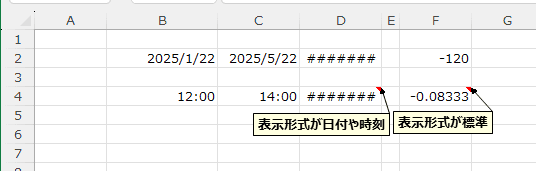

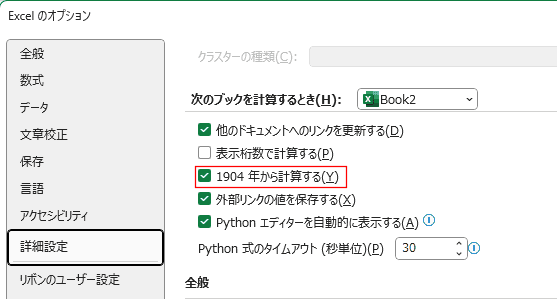
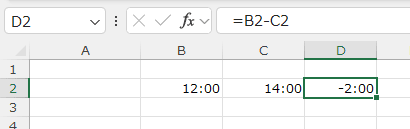
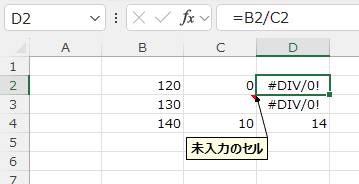
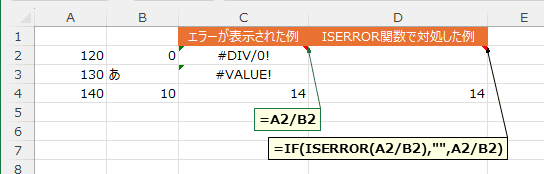
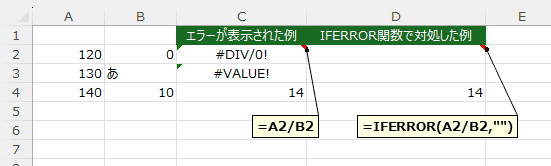
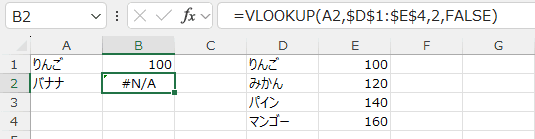
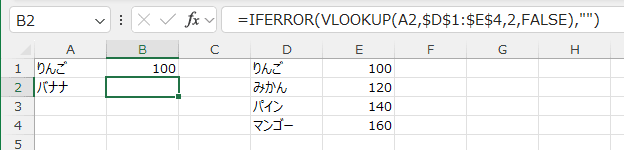
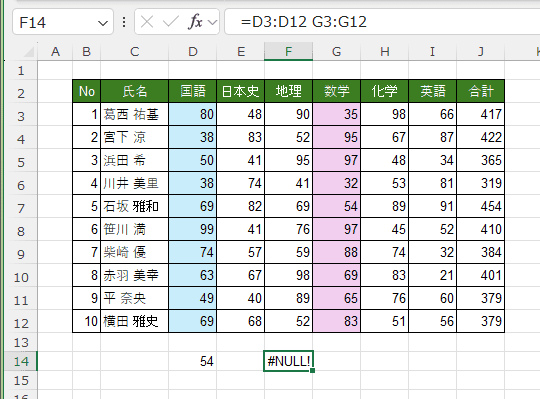
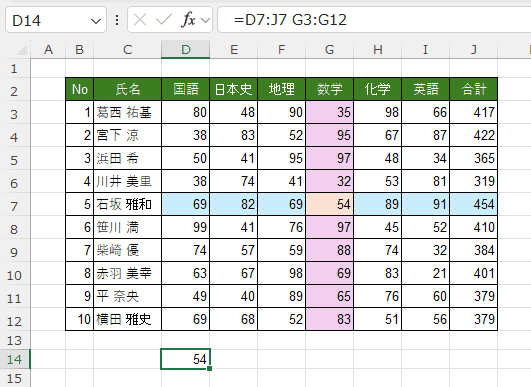
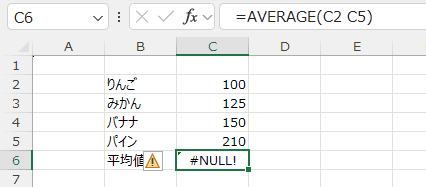
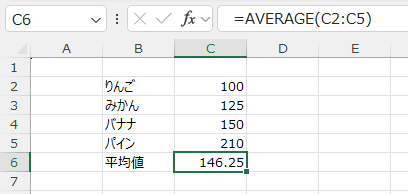
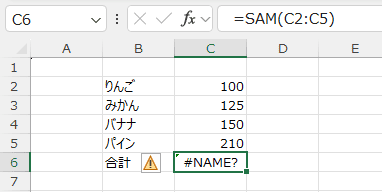
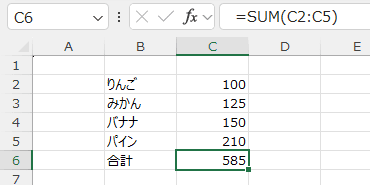
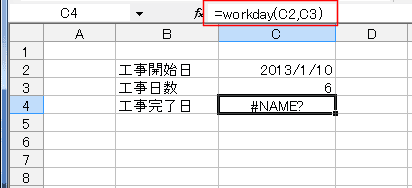
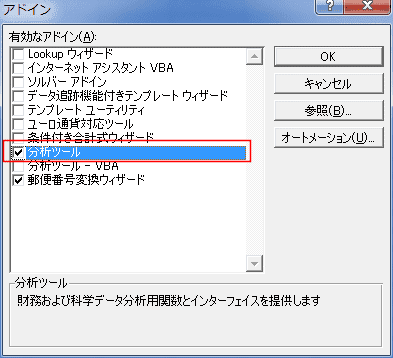
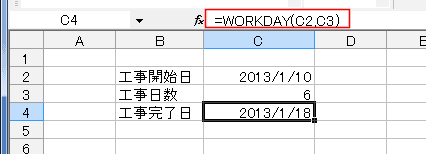
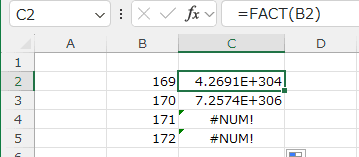
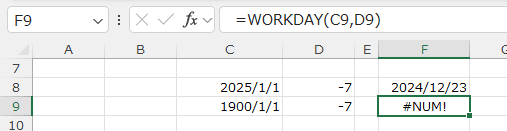
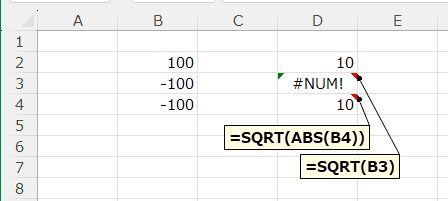
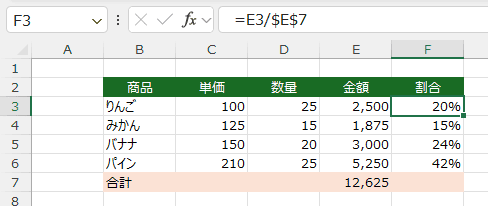
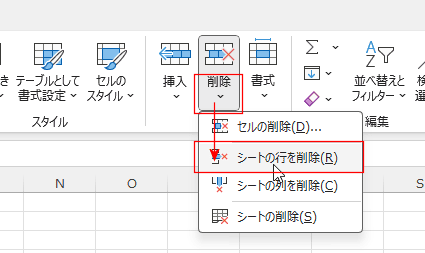
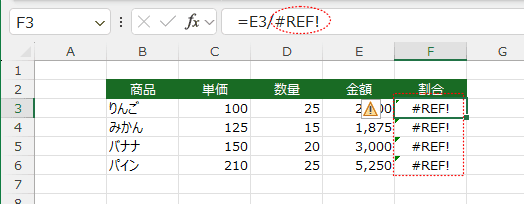
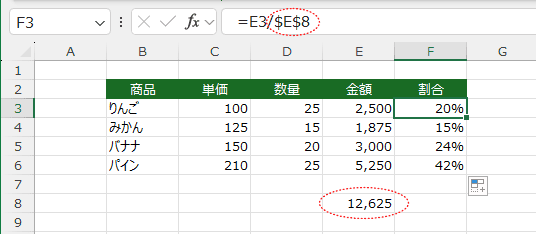
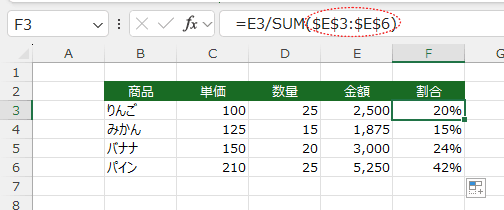
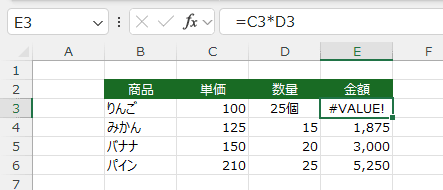
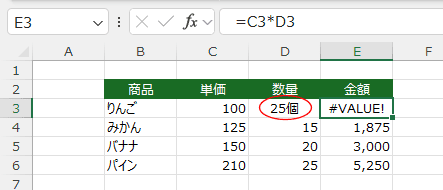
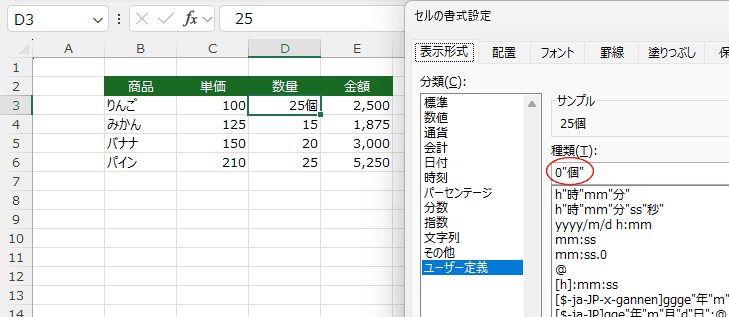
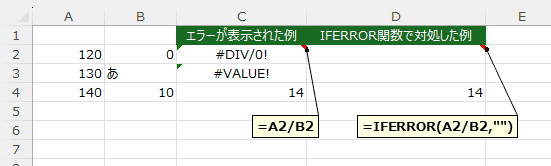
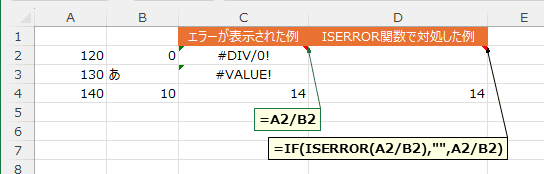
スポンサードリンク
PageViewCounter
Since2006/2/27